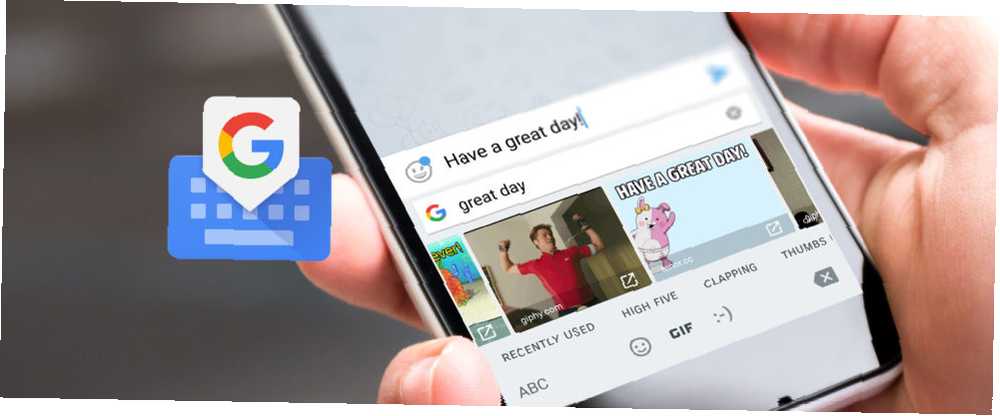
Owen Little
10
4849
1151
Nedávno prošla nenápadná a vhodně pojmenovaná klávesnice Android společnosti Google obrovským přepracováním. Nyní se nazývá Gboard a je to zábavné, v současné době je to jedna z nejbohatších klávesnic na Androidu.
Je pravděpodobné, že ji již používáte, protože je předinstalovaná s mnoha běžícími telefony Android Získejte akci Android Stock na jakémkoli telefonu bez kořene Získejte akci Android Android na jakémkoli telefonu bez root Mnoho zařízení Android má velmi přizpůsobená rozhraní, ale můžete získat burzovní vzhled systému Android bez zakořenění zařízení! . Gboard má na rukávu spoustu triků. Můžete vyhledávat na Googlu přímo z klávesnice, vyhledávat a odesílat GIFy 5 nejlepších Androidových klávesnic pro Emojis, GIF a další 5 nejlepších Androidových klávesnic pro Emojis, GIF a další Tyto klávesnice usnadňují přidávání GIF, emodži a všech ostatních různé druhy dobrot pro všechno, co píšete. a udělejte vše, co od moderní klávesnice smartphonu očekáváte. Jak si vybrat nejlepší klávesnici pro Android pro své vlastní potřeby Jak si vybrat nejlepší klávesnici pro Android pro své vlastní potřeby Existuje-li důvod vybírat Android před jakýmkoli jiným typem chytrého telefonu, bylo by to přizpůsobitelné. Ať už hledáte různé druhy aplikací, motivů nebo ROMů, vždy jste na dosah ... .
Pokud ještě nepoužíváte Gboard, stáhněte si jej (nebo aktualizujte aplikaci Android Keyboard), přepněte na něj a objevte!
Stažení - Gboard pro Android (zdarma)
1. Vyhledávání Google na klávesnici

Je to samozřejmě přímo v názvu. Až budete v provozu s aplikací Gboard, uvidíte Google v levém horním rohu klávesnice vedle návrhů. Klepněte na něj a zobrazí se vyhledávací lišta Google přímo na klávesnici.
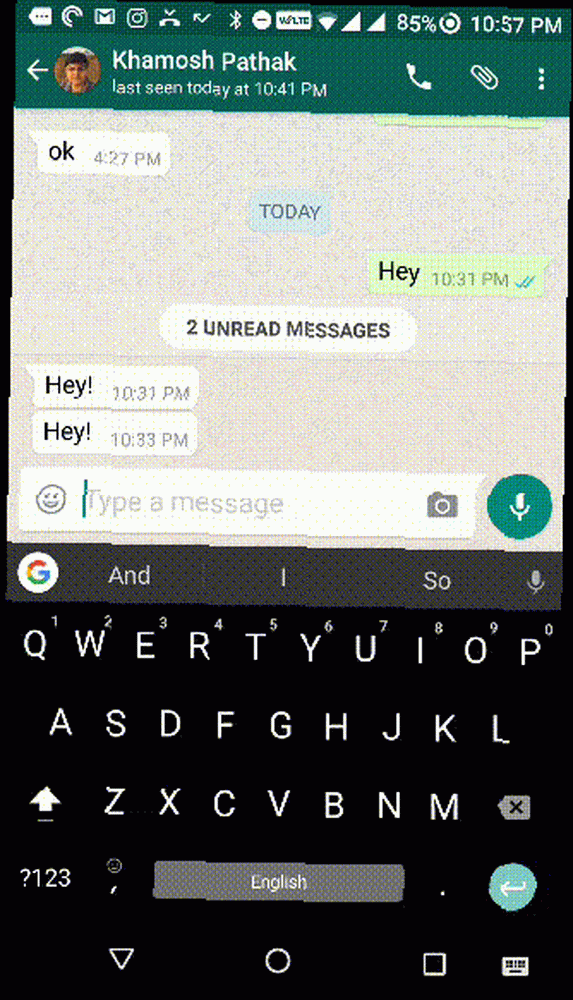
Hledejte něco - název společnosti, restaurace, píseň, čas v jiné zemi - a uvidíte výsledek na klávesnici. Klepněte na ikonu Podíl tlačítko pod kartou a odkaz se vloží do konverzace, ve které se právě nacházíte. Je to jednoduchá věc, ale je to obrovský úspora času.
2. GIF a Emojis
Jednou z věcí, díky kterým je Gboard nejzajímavější a nejzábavnější, je jeho schopnost prohledávat rozsáhlou databázi GIF a emodži. Hledání, výběr, odeslání. K tomu už nemusíte chodit do jiné aplikace.
Přál bych si, aby tato funkce byla o něco více zřejmá (vtipné, je to vlastně lepší umístění v aplikaci Gboard pro iPhone Dokázal Google Google udělat nejlepší iPhone klávesnici ještě? Seznamte se s Gboard Dokázal Google udělat nejlepší iPhone klávesnici ještě? klávesnice pro iPhony s názvem Gboard a je nyní k dispozici exkluzivně na iOS. Je to pravděpodobně také nejlepší mobilní klávesnice, jakou jste kdy použili.). Existuje několik způsobů, jak se tam dostat. Nejlepší způsob je klepnout a podržet Vstoupit , dokud se nezobrazí vyskakovací okno s tlačítkem Emoji.
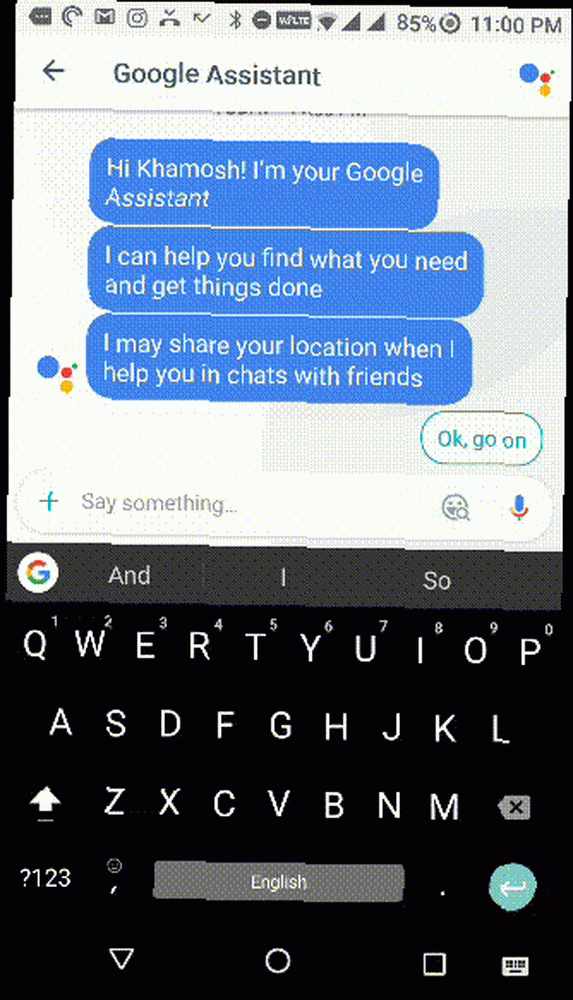
Nahoře uvidíte vyhledávací lištu Google Hledání emodži. Zadejte hledaný výraz, najděte emodži a klepnutím na něj jej odešlete.
Ve spodní části klepněte na ikonu GIF tlačítko pro přepnutí na kartu GIF. Odtud vyhledejte GIF, klepněte na něj a bude odeslána. Bohužel funkce GIF není momentálně podporována ve všech chatovacích aplikacích, největším viníkem je WhatsApp 6 Nové funkce WhatsApp, které potřebujete vědět: Stav, vyhledávání GIF a dalších 6 nových funkcí WhatsApp, které potřebujete vědět: Stav, vyhledávání GIF , a další Díky novým funkcím WhatsApp je spíš aplikace pro sociální sítě a dává vám mnohem více způsobů, jak komunikovat se svými přáteli. Zde se dozvíte, co jsou a jak je používat. .
3. Režim trackpadu
Výběr textu je na dotykových obrazovkách velkým problémem. Prostě nemáte přesné ovládání kurzoru. Gboard má funkci, která to usnadňuje, alespoň v textových polích. Kurzor můžete pohybovat posunutím doleva nebo doprava po mezerníku.
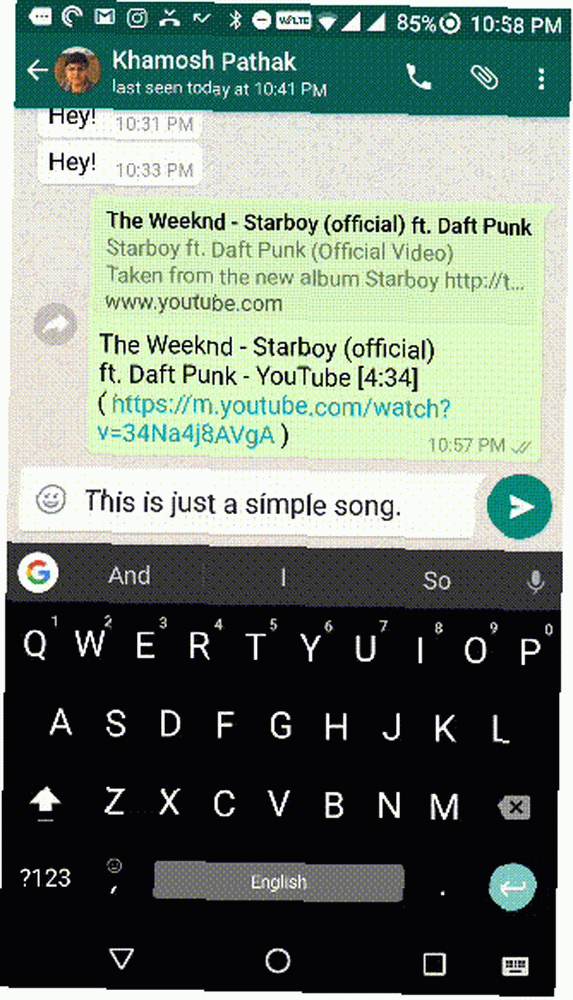
Můžete také snadno vymazat více slov najednou, namísto klepnutí na tlačítko backspace se zbavit dopisu při každém klepnutí. Jednoduše klepněte na tlačítko backspace a přejeďte prstem doleva. Text bude zvýrazněn a jakmile uvolníte prst - poof! - je to pryč.
4. Rychlý přístup k alternativní klávesnici
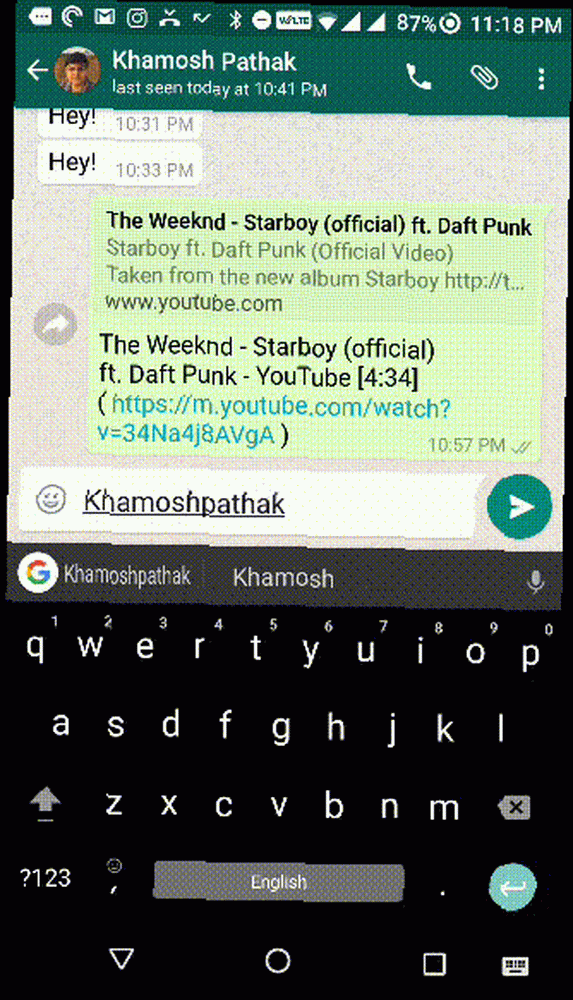
Kdykoli chcete zadat běžně používané interpunkční znaménka, například vykřičník nebo otazník, obvykle přepnete na numerickou klávesnici pomocí ?123 tlačítko. Na Gboardu můžete přistupovat k těmto interpunkčním znamének spolu se zkratkami pro závorky a další jednoduše klepnutím a podržením tlačítka období.
5. Přeložit přímo do klávesnice
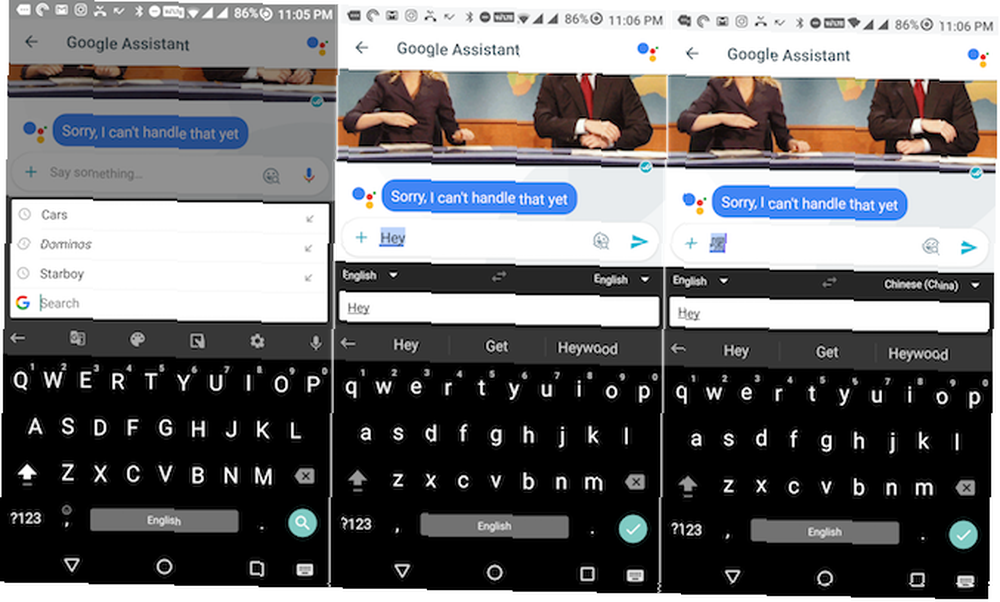
Gboard nyní přichází s integrovaným programem Google Translate. Jak okamžitě překládat jakýkoli text na Android pomocí aplikace Google Translate Jak okamžitě překládat jakýkoli text na Android pomocí aplikace Google Translate Google Translate je stejně výkonný na mobilu, jako na ploše. Nová funkce systému Android umožňuje okamžité překlady jakéhokoli textu, který zkopírujete. . Můžete přeložit slova a věty mezi dvěma jazyky. Můžete si vybrat z více než 90 jazyků. Po napsání textu klepněte na ikonu G a vyberte Přeložit. Poté z pole nahoře vyberte jazyk, do kterého chcete přeložit.
6. Vytvořte si vlastní zkratky pro rozšíření textu
Pokud používáte telefon Android pro pracovní komunikaci, můžete nakonec napsat stejnou věc několikrát. Vytvořte si vlastní zkratky pro rozšíření textu Co je rozšíření textu a jak vám může pomoci ušetřit čas? Co je rozšíření textu a jak vám může pomoci ušetřit čas? Pokud byste si mohli ušetřit i malý zlomek času, který strávíte psaní, můžete každý týden ušetřit hodiny času. To je přesně to, k čemu je textová expanze. za tyto fráze v Gboardu a nakonec ušetříte spoustu času.
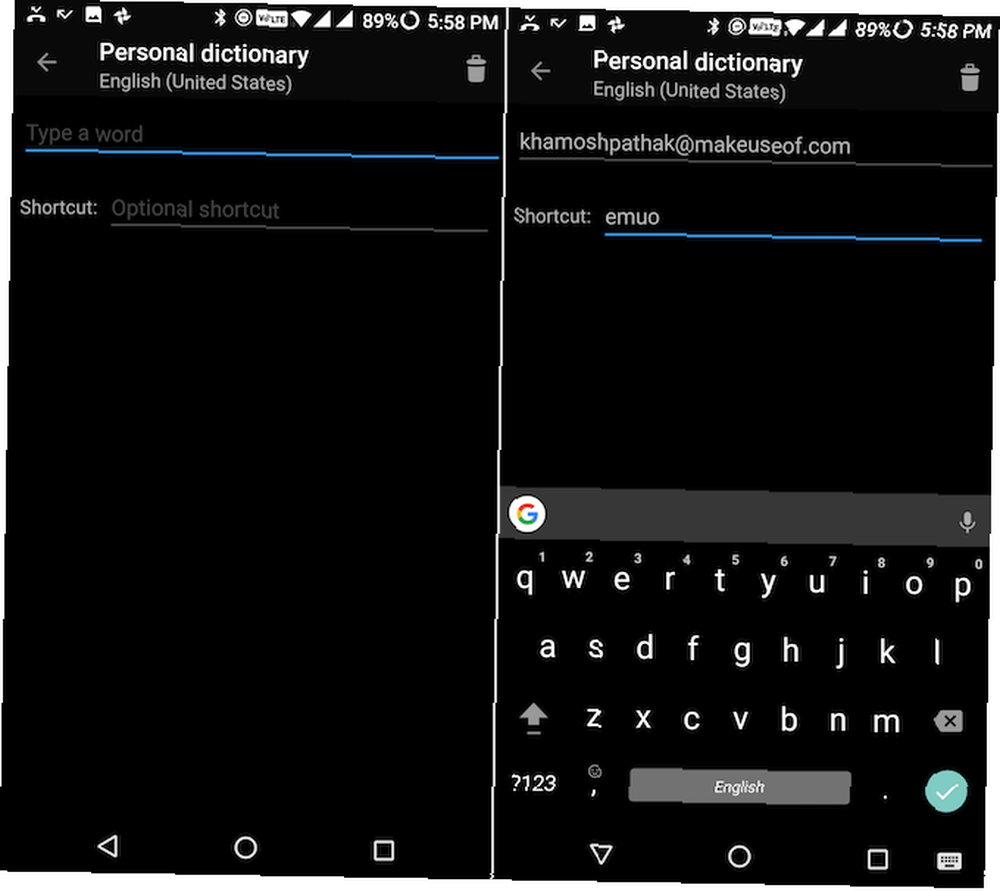
Jít do Nastavení > Jazyk a vstup > Gboard, a vyberte Osobní slovník přidat frázi a její zkratku.
7. Režim jednou rukou
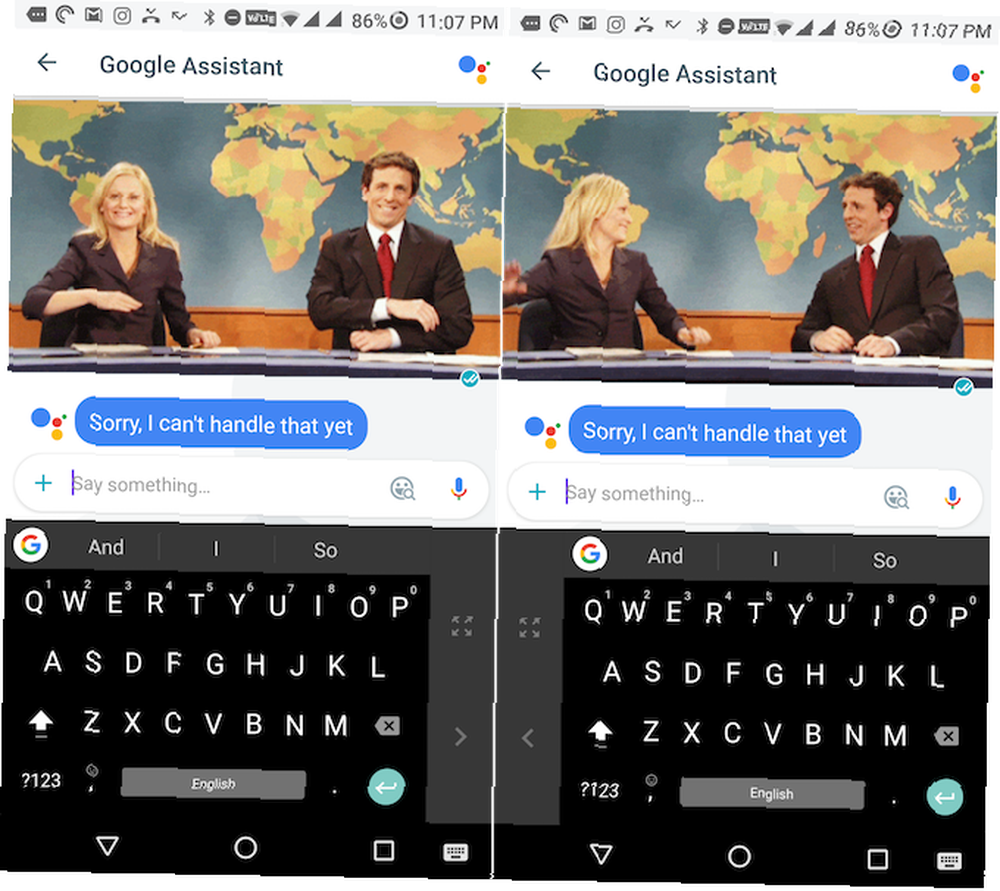
Pokud máte potíže s dosahem až na druhý okraj obrazovky, když se pokoušíte psát jednou rukou, zvažte přepnutí do režimu jednou rukou. Klepněte na ikonu G a vyberte tlačítko režimu jednou rukou. Gboard se nyní ukotví na levou nebo pravou stranu. Klepnutím na tlačítko se šipkou přepnete na druhou stranu.
8. Změnit motivy
Jednou z nejlepších věcí na Gboardu je, že je opravdu přizpůsobitelný. I když nenajdete celý obchod s aplikacemi pro rozmnožená témata, výběr motivů Gboard je docela dobrý, leštěný a dobře navržený. Navíc je tu zabiják AMOLED Black téma 14 temných tématických aplikací pro Android AMOLED smartphonu 14 temných tématických aplikací pro Android pro AMOLED smartphonu Pokud máte Android smartphone s obrazovkou AMOLED, měli byste využít těchto fantastických aplikací, které se právě odehrávají mít temná témata. . Pokud chcete, můžete také povolit ohraničení klíčů.
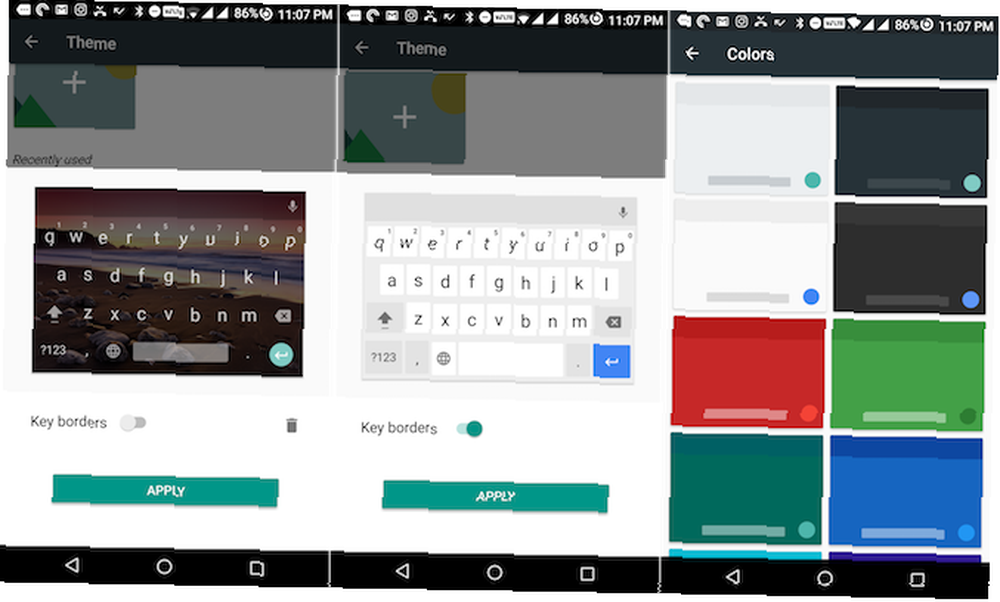
Klepněte na ikonu G , vyberte tlačítko Téma (ten, který vypadá jako paleta barev), vyberte téma a můžete se vydat.
Jo, a existuje způsob, jak přenést vaši klávesnici na zcela novou úroveň šílenství. Gboard umožňuje použít jakýkoli obrázek jako pozadí pro klávesnici. Poskytují vám užitečnou sbírku fotografií krajiny, ale nic vám nebrání v importu vašich vlastních fotografií.
9. Odstraňte automatické návrhy

Jsme docela zvyklí na klávesnice, které navrhují slova, někdy předtím, než jsme je zadali. Ale čas od času se věci mohou pokazit a vy nikdy nechcete, aby Gboard někdy navrhl konkrétní slovo. V takovém případě klepněte a podržte návrh a přetáhněte jej směrem k ikoně smazání.
10. Všechny ostatní věci
Kromě všech vzrušujících nových funkcí je Gboard stále spolehlivou a spolehlivou klávesnicí. Má všechny funkce, které se v posledních několika letech nashromáždily aplikace na klávesnici.
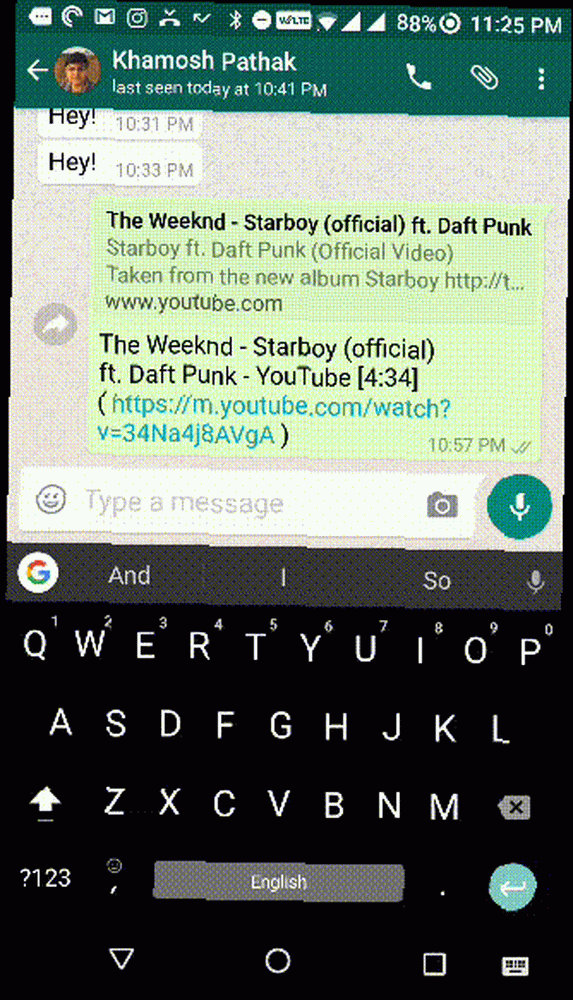
Psaní gesty - Stačí jen klouzat prsty po klávesnici, z jednoho písmena na druhé a na konci slova Google zjistí, co chcete napsat.
Hlasové psaní - Není žádným tajemstvím, že stroj Google pro převod řeči na text patří k tomu nejlepšímu, co existuje. A diktování velkého textu je skvělý způsob, jak ušetřit čas. V Gboardu najdete ikonu mikrofonu v pravém horním rohu vedle návrhů. Psaní hlasem již nezabírá celou klávesnici. Klepnutím kamkoli na klávesnici ukončíte psaní.
Poklepejte na mezerník - Další starý trik, který je stále zlatý. Chcete-li vložit tečku, stačí dvakrát klepnout na mezerník.
Zkratujte velká písmena - Vyberte slovo, klepněte na klávesu Shift a budete procházet různými možnostmi. Všechna velká písmena pro celé slovo, velká písmena zcela nebo jen první písmeno velké.
Používáte Gboard?
Používáte Gboard pro googling a sdílení odkazů? Nebo ji používáte ke sdílení GIFů? Jak jste si to přizpůsobili? Jsem na téma AMOLED Black bez pozadí a bez klíčových hranic - ale mám zájem slyšet, jak si přizpůsobíte klávesnici.
Sdílejte s námi komentáře níže!











